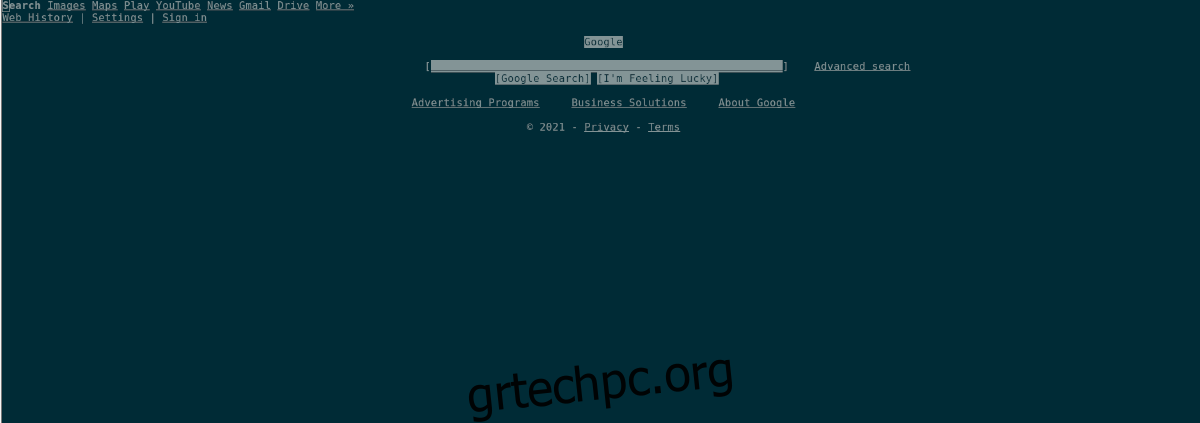Χρειάζεστε ένα πρόγραμμα περιήγησης ιστού που βασίζεται σε κείμενο σε Linux για να το χρησιμοποιήσετε στο τερματικό σας; Δεν σας αρέσει να χρησιμοποιείτε το Lynx, καθώς φαίνεται παλιό και υποτονικό; Ελπίζουμε για κάτι καλύτερο; Ρίξτε μια ματιά στο W3M. Είναι ένα σύγχρονο τερματικό πρόγραμμα περιήγησης ιστού βασισμένο σε κείμενο για Linux που έχει πολλά περισσότερα να προσφέρει.
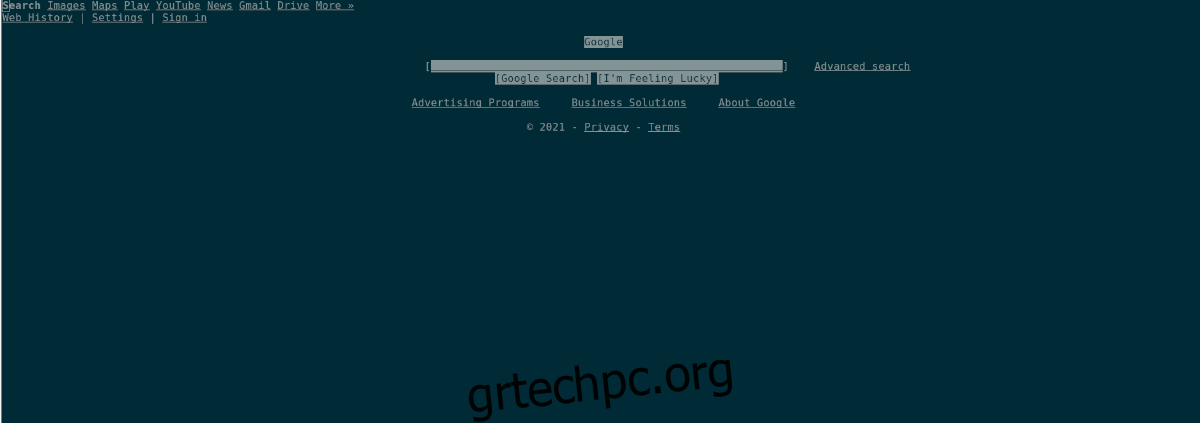
Σε αυτόν τον οδηγό, θα σας δείξουμε πώς να εγκαταστήσετε το W3M σε Linux και πώς να το χρησιμοποιήσετε επίσης. Για να ξεκινήσετε, ανοίξτε ένα παράθυρο τερματικού και ακολουθήστε τον παρακάτω οδηγό!
Πίνακας περιεχομένων
Εγκατάσταση του W3M σε Linux
Το πρόγραμμα περιήγησης ιστού που βασίζεται σε κείμενο W3M δεν είναι προεγκατεστημένο σε κανένα λειτουργικό σύστημα Linux στο mainstream. Ως αποτέλεσμα, προτού μπορέσουμε να δούμε πώς να χρησιμοποιήσετε αυτό το πρόγραμμα περιήγησης ιστού για να μεταβείτε στους αγαπημένους σας ιστότοπους, πρέπει να εξηγήσουμε πώς μπορείτε να το εγκαταστήσετε.
Για να ξεκινήσετε την εγκατάσταση του W3M σε Linux, πρέπει να ανοίξετε ένα παράθυρο τερματικού. Για να ανοίξετε ένα παράθυρο τερματικού στην επιφάνεια εργασίας Linux, πατήστε το συνδυασμό πληκτρολογίου Ctrl + Alt + T. Εναλλακτικά, αναζητήστε το “Terminal” στο μενού της εφαρμογής για να το ανοίξετε με αυτόν τον τρόπο.
Μόλις ανοίξει το παράθυρο του τερματικού και είναι έτοιμο για χρήση, ακολουθήστε τις παρακάτω οδηγίες εγκατάστασης που αντιστοιχούν στο λειτουργικό σύστημα Linux που χρησιμοποιείτε για να θέσετε σε λειτουργία το πρόγραμμα περιήγησης ιστού που βασίζεται σε κείμενο W3M.
Ubuntu
Στο Ubuntu, το πρόγραμμα περιήγησης ιστού W3M μπορεί να εγκατασταθεί εύκολα με την παρακάτω εντολή Apt σε ένα παράθυρο τερματικού.
sudo apt install w3m
Debian
Εάν είστε χρήστης του Debian Linux, θα μπορείτε να θέσετε σε λειτουργία το πρόγραμμα περιήγησης ιστού W3M με την παρακάτω εντολή Apt-get σε ένα παράθυρο τερματικού.
sudo apt-get install w3m
Arch Linux
Όσοι χρησιμοποιούν το Arch Linux μπορούν να εγκαταστήσουν το πρόγραμμα περιήγησης ιστού W3M χρησιμοποιώντας την παρακάτω εντολή Pacman. Βεβαιωθείτε ότι έχετε ενεργοποιήσει το αποθετήριο λογισμικού “Extra” στο αρχείο διαμόρφωσης του Pacman για να το εγκαταστήσετε.
sudo pacman -S w3m
Μαλακό καπέλλο
Στο Fedora Linux, το πρόγραμμα περιήγησης ιστού W3M είναι διαθέσιμο σε όλους τους χρήστες μέσω της παρακάτω εντολής Dnf.
sudo dnf install w3m
OpenSUSE
Για να εγκαταστήσετε το πρόγραμμα περιήγησης ιστού W3M στο OpenSUSE Linux, θα χρειαστεί να εκτελέσετε την παρακάτω εντολή Zypper σε ένα παράθυρο τερματικού.
sudo zypper install w3m
Πώς να χρησιμοποιήσετε το W3M σε Linux
Το πρόγραμμα περιήγησης ιστού W3M, αν και βασίζεται σε κείμενο, είναι πολύ πιο φιλικό προς το χρήστη και αποκρίνεται από άλλα προγράμματα περιήγησης που βασίζονται σε κείμενο (όπως το Lynx, το οποίο απαιτεί από τους χρήστες να δέχονται κάθε cookie με μη αυτόματο τρόπο και είναι σχετικά αργό και αργό).
Σε αυτήν την ενότητα του οδηγού, θα σας δείξουμε πώς να χρησιμοποιείτε το πρόγραμμα περιήγησης ιστού W3M στο μέγιστο των δυνατοτήτων του. Για να ξεκινήσετε να το χρησιμοποιείτε, ανοίξτε ένα παράθυρο τερματικού και ακολουθήστε παρακάτω.
Επίσκεψη ιστοσελίδων με W3M σε λειτουργία κειμένου
Για να προβάλετε οποιονδήποτε ιστότοπο με W3M σε λειτουργία μόνο κειμένου (η προεπιλεγμένη λειτουργία προβολής για το πρόγραμμα περιήγησης), θα χρειαστεί να εκτελέσετε την εντολή w3m μαζί με τη διεύθυνση URL που θέλετε να επισκεφτείτε.
Για παράδειγμα, για να προβάλετε το Google.com, θα πρέπει να ανοίξετε ένα παράθυρο τερματικού και να χρησιμοποιήσετε την εντολή w3m google.com για να φορτώσετε τον ιστότοπο.
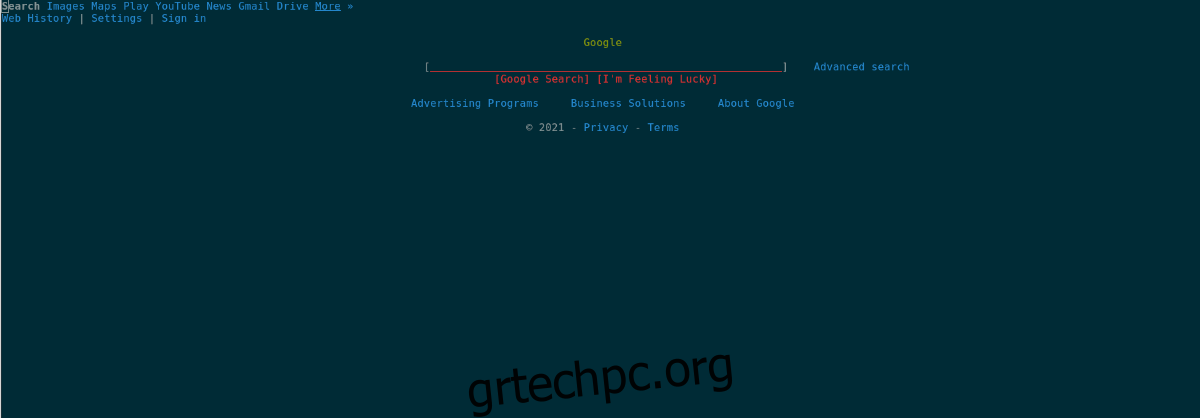
w3m google.com
Αφού εισαγάγετε την παραπάνω εντολή, θα δείτε τη φόρτωση της βασικής αρχικής σελίδας του Google.com που βασίζεται σε κείμενο. Ωστόσο, δεδομένου ότι βρίσκεστε στη βασική λειτουργία μόνο κειμένου, δεν θα μπορείτε να κάνετε κλικ στους συνδέσμους στη σελίδα για πρόσβαση σε αυτούς.
Αντίθετα, για να πλοηγηθείτε σε οποιαδήποτε σελίδα που έχει φορτωθεί στο W3M σε αυτήν τη λειτουργία, θα χρειαστεί να χρησιμοποιήσετε τα πλήκτρα βέλους στο πληκτρολόγιο για να επιλέξετε και το πλήκτρο Enter για να επιβεβαιώσετε την επιλογή σας.
Για παράδειγμα, για να αποκτήσετε πρόσβαση στην ενότητα “Ειδήσεις” της αρχικής σελίδας του Google, θα χρησιμοποιήσετε τα πλήκτρα βέλους για να επισημάνετε “Ειδήσεις”. Μόλις επισημανθεί η “Ειδήσεις”, θα πατήσετε Enter για να μεταβείτε σε αυτήν τη σελίδα.
Για έξοδο από αυτήν τη λειτουργία στο W3M, πατήστε το κουμπί q στο πληκτρολόγιο.
Επίσκεψη ιστοτόπων με λειτουργία μονόχρωμης προβολής
Η λειτουργία μονόχρωμης εμφάνισης στο W3M μετατρέπει το πρόγραμμα περιήγησης σε μια πιο διαδραστική εμπειρία περιήγησης. Ναι, εξακολουθεί να βασίζεται σε κείμενο. Ωστόσο, όλο το κείμενο είναι στυλιζαρισμένο με μονόχρωμο χρώμα και είναι επίσης δυνατό να χρησιμοποιήσετε το ποντίκι για κλικ και πλοήγηση αντί για χρήση του πληκτρολογίου.
Για να χρησιμοποιήσετε τη λειτουργία μονόχρωμης εμφάνισης στο W3M, θα χρειαστεί να χρησιμοποιήσετε το διακόπτη γραμμής εντολών -M. Για παράδειγμα, για να φορτώσετε το Google.com σε μονόχρωμη λειτουργία, θα εισαγάγετε την εντολή w3m -M google.com.
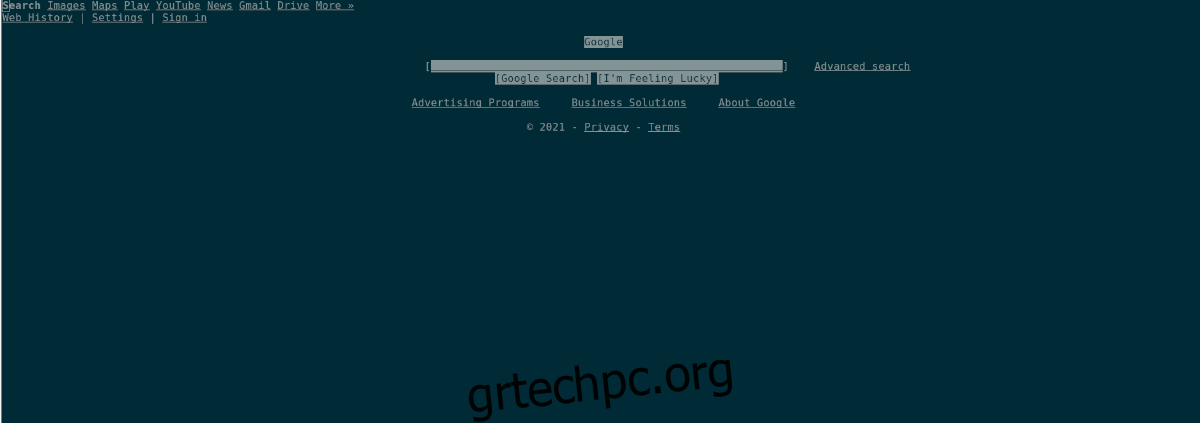
w3m -M google.com
Μόλις μπείτε στη λειτουργία μονόχρωμης περιήγησης, χρησιμοποιήστε το ποντίκι για να κάνετε κλικ σε αυτό που θέλετε να κάνετε στη σελίδα. Για να κλείσετε το πρόγραμμα περιήγησης ανά πάσα στιγμή, πατήστε το κουμπί q στο πληκτρολόγιο.
Περισσότερες πληροφορίες
Υπάρχουν πολλά να μιλήσουμε για το W3M. Σε αυτόν τον οδηγό, καλύψαμε τα βασικά. Ωστόσο, εάν θέλετε να μάθετε περισσότερα για το W3M, θα πρέπει να διαβάσετε το εγχειρίδιο. Για να το διαβάσετε, ανοίξτε ένα παράθυρο τερματικού και εισαγάγετε το man w3m.
man w3m